La mancia è qualcosa che siamo abituati a fare nel mondo reale. Lasciamo mance al ristorante, a un bravo autista o ogni volta che qualcuno ci fornisce un buon servizio.
Ma è possibile dare mance anche nel mondo online. Shopify ha introdotto un modo per consentire ai clienti di lasciare una mancia al momento del check-out.
Le mance sono facilissime da attivare, non costano nulla e possono dare una discreta spinta al valore medio degli ordini alla fine della giornata. Quindi, perché no?
Come funziona la mancia
I clienti possono lasciare una mancia nella fase di pagamento attraverso una casella posta sopra i metodi di pagamento. La casella di mancia può essere aperta di default per tutti o solo quando si seleziona la casella di controllo.
È possibile definire i tre livelli predefiniti, oppure i clienti possono lasciare una mancia personalizzata di qualsiasi valore.

Nei dettagli dell'ordine, la mancia viene visualizzata sotto la spedizione. Il nome del campo è "Mancia" e nell'XML dell'ordine è presente anche un campo chiamato "totale mancia ricevuta".

La funzione di mancia è disponibile per tutti i commercianti di Shopify, compreso il piano Shopify Basic. Funziona anche sul sistema POS di Shopify e sugli ordini in bozza.
Come abilitare le mance in Shopify Checkout
Per abilitare la mancia, basta andare nell'amministrazione del negozio > Impostazioni > Cassa e scorrere fino alla sezione intermedia denominata Mancia.
Spuntate le caselle "Mostra le opzioni di mancia alla cassa" e "Mostra le opzioni di mancia a tutti i clienti". Se la seconda è deselezionata, la casella non verrà visualizzata per impostazione predefinita.

Impostate i tre livelli (potete anche impostarne solo uno o due). Le percentuali standard di 5 - 10 - 15 vanno bene.
E fate clic su Salva. Ora potete andare alla cassa e testare il tutto.
Come modificare i testi
È inoltre possibile modificare facilmente qualsiasi dicitura relativa ai suggerimenti nella cassa. Andate nell'amministrazione del vostro negozio > Negozio online > Temi > Azioni > Modifica lingue. Cercate "suggerimenti per il checkout" e modificate la dicitura che preferite.
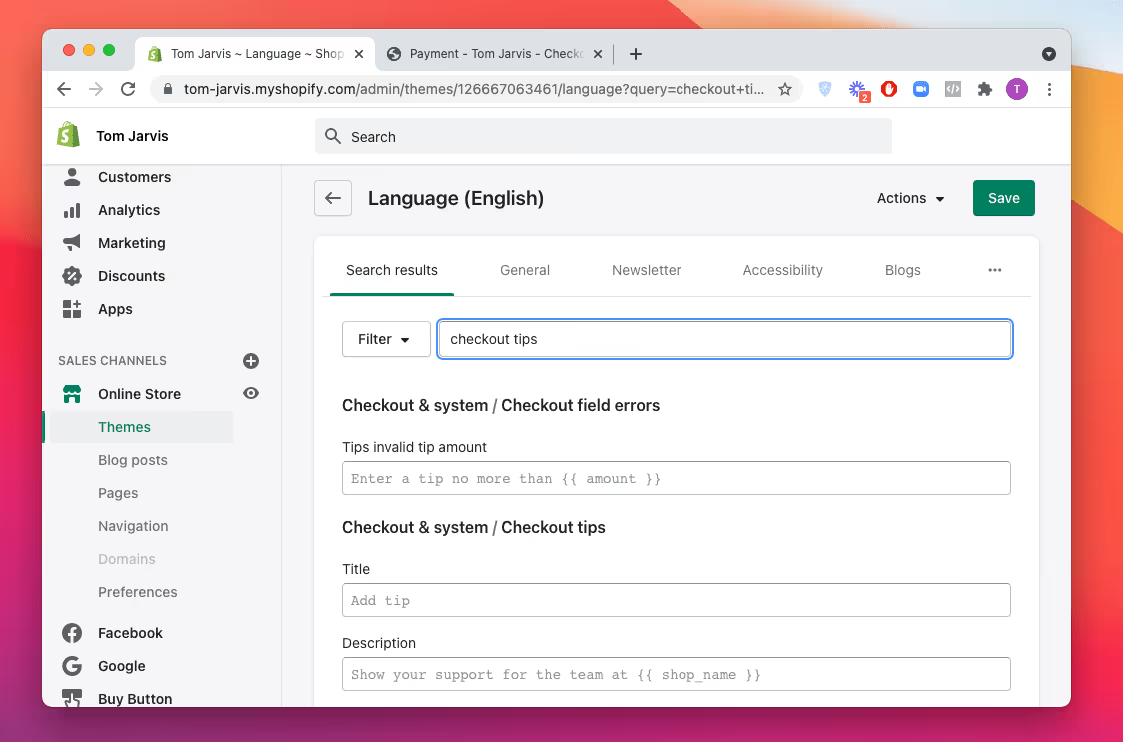
Ad esempio, potete riscriverlo completamente e posizionarlo come donazione di beneficenza, il che non porterà a un aumento dell'AOV (poiché devolverete tutti i costi in beneficenza), ma aumenterà i tassi di conversione.
Uno dei motivi per cui la mancia funziona bene è che è una parte nativa della cassa di Shopify. Lo stesso vale per l'upsell gratuito alla cassa.
Se state cercando altri modi per ottimizzare o personalizzare il vostro Shopify Checkout, assicuratevi di consultare la nostra guida definitiva per personalizzare e ottimizzare il vostro Shopify Checkout.
















